
Alates eilsest saame WhatsAppi kaudu dokumente saata ja vastu võtta ilma, et oleks vaja PDF-faili või oleks vaja neid sellesse vormingusse teisendada. Tänu sellele uudsusele saame saata Wordi, Exceli, PowerPointi või lihttekstiga dokumente. Ja mitte ainult, vaid me võime saata ka lugusid, mida vähemalt mina, kes ma olen alati rakendust Native Music kasutanud, polnud kunagi teinud. Kas soovite teada, kuidas saata ja alla laadida WhatsAppis saabunud lugusid? Noh, jätka lugemist.
Kõigepealt tahaksin öelda, et olen uurinud ja avastanud, et laule võiks WhatsAppi kaudu pikka aega saata, kuid kasutades muid rakendusi ja kallimate meetoditega. Siin õpetame ka teile, kuidas neid kolmandate osapoolte rakenduste abil saata, kuid nüüd on kõik palju lihtsam. Samuti näitame teile, kuidas salvestage need oma iPhone'i et saaksite neid taasesitada isegi siis, kui kustutate vestluse sealt, kust need vastu võtsite. Teil on kogu teave allpool.
Kuidas WhatsAppi laule saata
Töövooga (tasuline)
Saatma laulud .mp3 või m4a formaadis (muid formaate, mida ma pole veel proovinud) on väga lihtne. Esiteks on meil vaja, et laulud oleksid saidil, mis võimaldab meil seda tüüpi sisu jagada, näiteks tasuta VLC-rakendus. Kuid on olemas rakendus, mis võimaldab meil kõike teha ja ma soovitan alati teie ostu. See on Workflow, kust saame taastada ka lood, mis meil on rakenduses Music. Töövoo abil WhatsAppis lugude saatmise protsess on järgmine:
- Loogiline on see, et kui meil pole töövoogu installitud, läheme App Store'i ja installime selle. Saate selle alla laadida KÄESOLEV LINK.
- Nüüd vajate muusikarakendusest lugude väljavõtmiseks ja saatmiseks töövoogu. Ma lõin ühe, mis teil on saadaval KÄESOLEV LINK. Selle peate avama töövoos.
- Kui rakendus on installitud ja töövoog alla laaditud, avame töövoo ja käivitame töövoo Saada muusika.
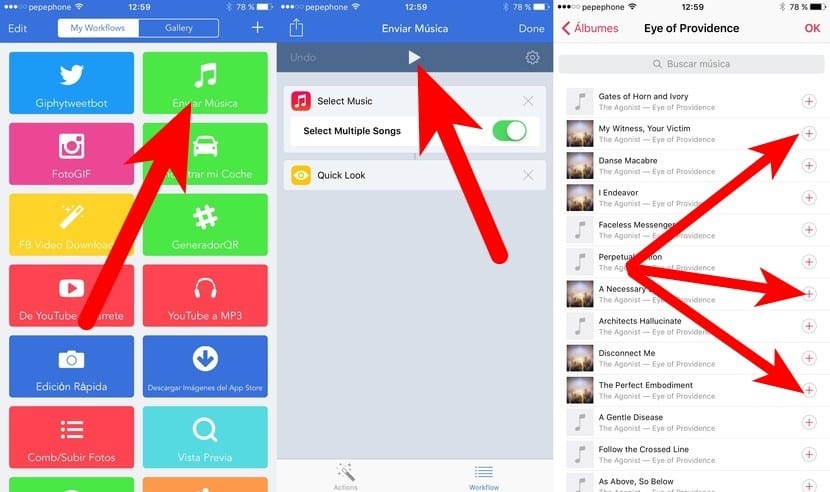
- Selle kasutamine on väga lihtne: peame lihtsalt otsima laulu või laule, mida me tahame saata ja vastu võtta.
- Tööprotsessi ja selle meetodi viimane samm on jagamine, mis võimaldab meil laulu WhatsAppiga ja muul viisil saata.

Dokumendid 5 (tasuta)
Nii lihtne kui eelmine variant, kuid see võib olla parem, sest see on tasuta, on laulude saatmine rakendusega Documents 5. See meetod on väga lihtne ja peame tegema ainult järgmist:
- Laadime alla dokumendid 5, kui meil pole seda installitud (lae alla).
- Loogiliselt võttes avame nüüd dokumendid 5.
- Avame «iPod Music Library».
- Nüüd puudutame nuppu «Muuda».
- Valime välja lood, mida soovime saata.
- Puudutame nuppu «Ava sisse».
- Lõpuks valime "WhatsApp" ja seejärel kontakti, kellele soovime laulu saata.
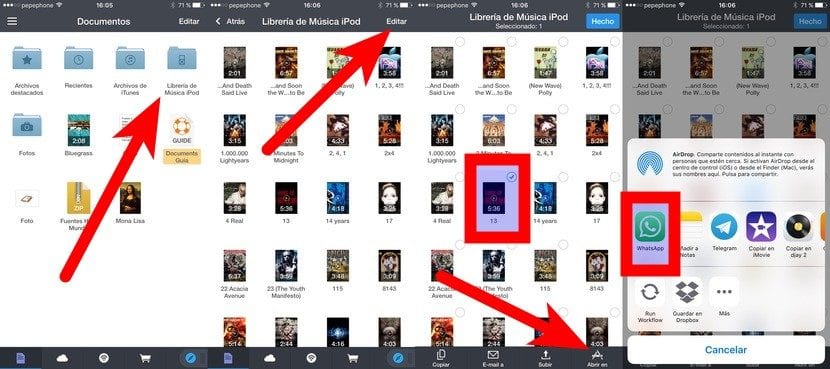
Muudest rakendustest
Kui meil on laul VLC-s või muus multimeediumrakenduses, võime teile anda otse WhatsAppi jagamiseks ja valimiseks. Kuid mulle tundub huvitavam, kui saan saata need, mis meil on meie iPhone'is. Kui multimeediarakendusel, kus meil on lugu, on jagamistoiming saadaval (
), kuid see ei luba meil seda WhatsAppi kaudu saata, saame kasutada SEE TÖÖVOOL. See on kõigist kõige lihtsam, kuna see on nagu Mac Preview, igasuguste dokumentide vaataja, kuid sellest on meil palju võimsam jagamisvõimalus, mis võimaldab meil WhatsAppi laule saata.
Kuidas alla laadida WhatsAppi laule
WhatsAppis lugude nägemisel on halb see, et neid ei saa alla laadida. Ei? Mitte vähe. On nipp, mis meid aitab salvestage WhatsAppi heli. Järgmine meetod pole kõige atraktiivsem ja ma kujutan ette, et tulevikus pole vaja nii palju ümbersõitu teha, kuid see töötab. Teeme seda järgides neid samme:
- Mängime ja hoiame kinni WhatsAppi saadud loost. Näeme, et ilmub valik «Saada uuesti».
- Puudutame nuppu «Saada uuesti».
- Nüüd puudutame jagamise ikooni (
).
- Ilmuvate valikute hulgast valime «Lisa märkmetesse».
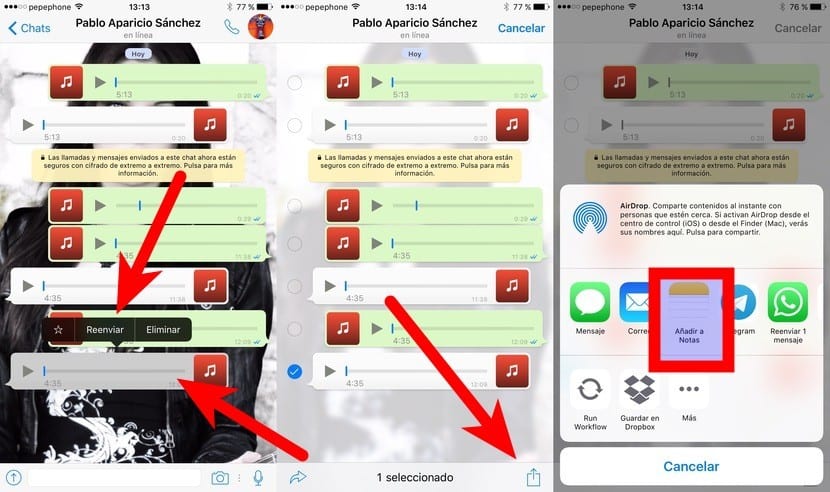
- Nõustume märkusega, seda pole vaja nimetada.
- Nüüd avame rakenduse Märkmed ja pääseme juurde loodud märkmele.
- Mängime ja hoiame loost kinni.
- Ilmuvate valikute hulgast valime «Jaga».

- Nüüd peame puudutama nuppu «Kiirvaade».
- Puudutame uuesti jagamise ikooni (
).
- Ja lõpuks salvestame loo ühilduvasse rakendusse. Salvestaksin selle VLC-sse.
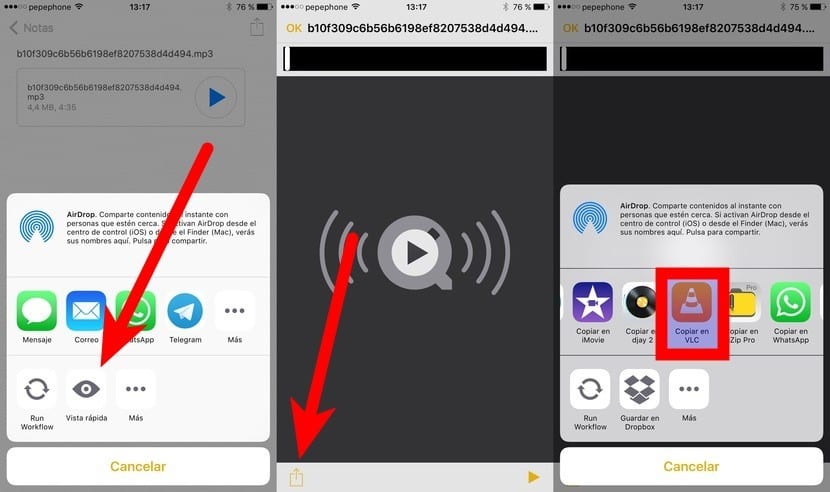
- Nagu nad meile kommentaarides ütlevad, kuid ma eelistasin siia lisada algse ja tasuta valiku, kui teil on töövoog, võime selle ka kõikjal salvestamiseks käivitada eelvaate töövoo (Quick Look). Võiksime käivitada ka muid töövooge, seda juba tarbija maitse järgi.
Nagu näete, pole see väheste sammudega meetod, kuid see töötab ja lahendab kahtluse kuhu on WhatsAppi heli salvestatud iPhone'i. Halb on see, et lugu saadetakse ja päästa väga pika nimega, kuid sellised rakendused nagu VLC võimaldavad teil faili ümber nimetada. Mida arvate neist viisidest WhatsAppi lugude saatmiseks ja salvestamiseks?

Hea teave
Huvitav ... Kas on olemas alternatiiv, kuid tasuta?
Tere, Anonüümne. Sa tahad neid saata? Nagu ma osutan, on oluline, et need oleksid rakenduses, millel on jagamise laiendus. Näiteks võite jagada nuppu VLC ühiskasutusnupult.
Kui soovite need oma rullilt saata, võite proovida iZipi (sellel on tasuta versioon), millele pääseb juurde muusikakogusse. Uurin seda ja lisan teabe.
Tervitus.
Redigeerimine: ei, iZip ei tööta, kui see pole Pro versiooniga. Näen, kas leian mõnda muud rakendust, millel on teegis olevatele lugudele juurdepääs.
Muuda 2: Dokumendid 5 lubavad seda. Lisan selle postitusse.
Juba mõnda aega on olnud rakendus, mis töötab allalaaditud lugude salvestamiseks mälupleieriga brauserina. Olen seda kasutanud iPhone 5s lõpust alates.
Töökäiguga saate ka taastada dropboxi, selle asemel et teha märkmeid, mida annate run worflow'le. Kui teil on retsept, saate selle alla laadida ja salvestada kuhu soovite
midagi, kas teil on seda retsepti alla laadida ja salvestada, kuhu soovite?
Tere, marcod. Kui teil on rakendus Töövoog, olen lisanud eelvaate lingi. See on laiendus, mis käivitatakse jagamisnupult. Kui annate selle WhatsAppist jagada, valige käsk „Käivita töövoog” ja valige Eelvaade, saate faili vaadata, kuid teid huvitab see, et kui klõpsate uuesti jagamisnuppu, saate teha mida iganes soovite sellega, näiteks VLC-sse, Dropboxi salvestamine ...
Tervitus.
Mul on see olemas, aga kuidas ma seda teile edasi annan?
Tere nimekaim,
Tahtsin teile öelda, et mulle meeldib teie postitus. Täpne, siiras ja kasulik. Töövoog oli rakendus, mis pani mind oma praeguse iPhone 8s-ga (mis endiselt võitleb iOS 4-ga) iOS 9.3-le üle minema. Ta ei olnud eelvaatega sellest nii palju kasu saanud kui nende kahe voo puhul. Kõike paremat.
Kui minu iPhone'is märkmetele lisamise võimalust ei tule, siis kuidas seda teha?
Tere, kui ma sisenen oma iPhone'i muusikakogusse Documents 5 kaudu, ei saa ma selle tõttu võimalust redigeerida. (Mul on iphone 5s)
tervitused Pablo
Suur tänu, ma lihtsalt kasutasin seda ja see aitas mind palju